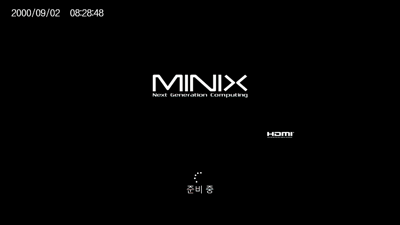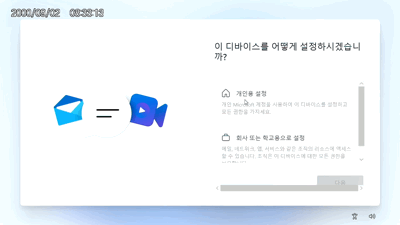윈 도 우 Windows 11 정품 ISO 이미지로 Windows to go 만들기 (속도 빠른 USB Stick ...
2021.10.13 16:46
Windows 11 정품 ISO 이미지를 이용하여 읽기/쓰기가 비교적 빠른 외부 저장매체에 Windows to go를 설치해 보았습니다.
Windows to go의 장점은 자택과 사무실 그리고 다른 곳의 PC에서 나만의 윈도우 환경(필요한 프로그램을 설치 하여)으로 컴퓨터를 쓸 수 있는 장점이 있습니다.
무거운 노트북을 가지고 다닐 필요 없이 이 USB 타입의 저장 메체 하나만 들고 다니면 언제 어디서나 PC가 있는 곳이라면 업무를 볼 수 있으며 응급 상황에서 PC A/S까지도 덤으로 할 수 있다는 장점이 있습니다.
우선 Windows to go를 사용하기 위하여 읽기/쓰기가 빠른 저렴한 저장장치를 찾는게 급선무 였습니다.
일반 NVMe SSD를 외장 케이스에 넣어 사용할 수도 있지만 별도로 USB 케이블을 가지고 다녀야 하는 불편함이 따르게 되고 USB 케이블이 필요없는 USB 타입의 외장 SSD 케이스를 써도 되지만 크기가 커져서 혹시라도 파손 될까봐 주머니에 넣고 다니는게 너무 부담스러웠습니다.
그래서 알리를 찾아서 구매평이 좋은 Memory Stick Type의 USB 저장 장치를 찾게 되었습니다.
eVTran이라는 제품인데 128GB/256GB/512GB/1TB Model이 다양하게 있지만 중국 제품의 특성상 256GB 이상 제품은 대용량 단일 파일을 복사하게 되면 속도가 급격히 떨어지는 문제를 발견 하게 되었습니다.
테스트를 해본 결과 128GB Model이 비교적 속도도 빠르고 대용량 단일 파일을 복사해도 속도가 떨어지지 않는다는 것을 확인하게 되었습니다.
그리고 eVTran 제품은 USB-A Connector와 USB-C Connector가 동시 탑재되어 있어 어떠한 상황에서도 사용 가능하다라는 장점이 있습니다.
구매한 eVTran 128GB SSD Model을 실제 제가 개인 업무 용도로 사용중인 ASUS PB60G-i7이라는 MINI PC에 연결하여 내부의 NVMe방식과 SATA 방식의 각 SSD와 삼성의 USB-C 3.1 Type 256GB와의 속도를 비교 해 보았고 혹시 몰라 PC 성능에 따라 차이가 있을 것 같아 다른 PC (MINIX NGC-5 Model) MINI PC에서도 같은 성능이 나오는지를 테스트하여 보았습니다.
결과는 Windows to go로 쓰기에 만족스러운 제품임을 확인하였습니다.
그리고 최근에 Windows 11도 정식 출시가 되었고 해서 MS 홈페이지에서 Windows 11 ISO 이미지를 다운로드 받아 Windows to go를 설치해 보았습니다.
이번에 Windows to go 설치하면서 하나 확인한 것은 Windows 11 정품 ISO로 Windows to go 설치 작업에서는 Secure Boot와 TPM 2.0을 확인하지 않고 설치된다는 장점이 있습니다.
다음은 테스트 및 설치 방법을 설명 드리겠습니다.


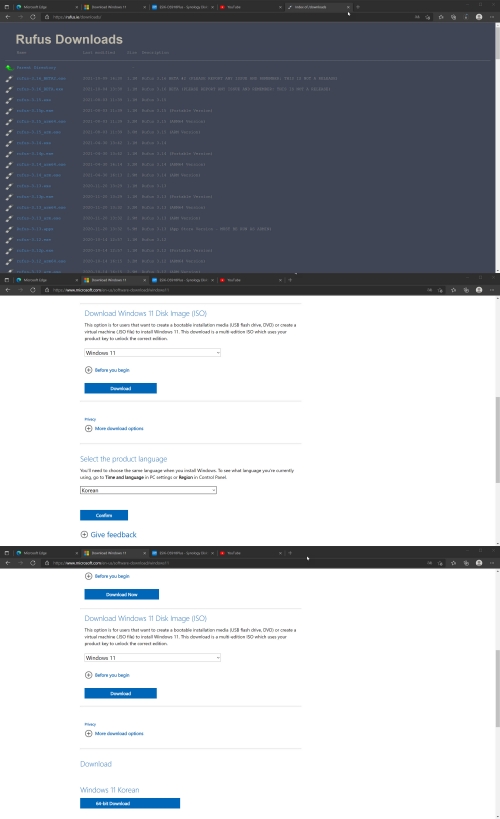

https://youtu.be/9E4WZmzdL8U
| Link : | https://youtu.be/9E4WZmzdL8U |
|---|
댓글 [8]
-
ehdwk 2021.10.13 17:50
수고하셨습니다. -
DarknessAngel 2021.10.13 17:51
WTG 사용시 가능한한 드라이버 깔지마세요 (정책 바꾸어서 자동 설치도 차단)
드라이버 깔다보면 어느순간 부트가 안 되는걸 목격 가능합니다
-
do98 2021.10.13 23:14
테스트하느라 고생 많으셨을 듯, 자세한 설명, 감사합니다.~
-
왕초보 2021.10.14 12:20
정성없이 쓸수 없는 글이네요..
자세한 설명 감사합니다...
좋은일만 있으시길 바랍니다.
-
상발이 2021.10.14 14:29
감사합니다.
-
신신라면 2021.10.15 12:26
수고 많으셨어요.
-
나노오백 2021.10.15 17:18
재밌네요 수고하셨습니다. 글 잘 읽었습니다.
-
지리산지기 2021.10.16 10:35
수고하셨습니다